10 atalhos de teclado do Ubuntu para acelerar seu fluxo de trabalho
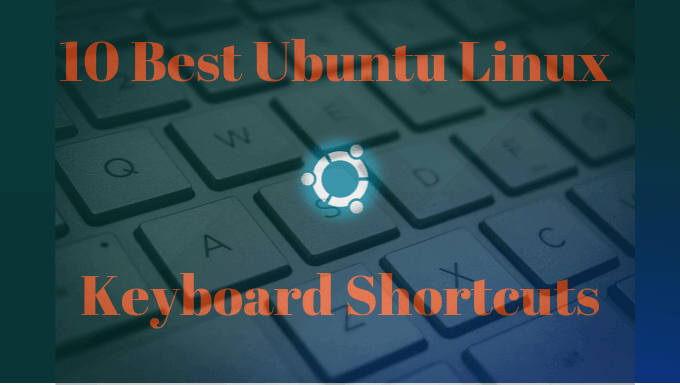
- 776
- 141
- Howard Fritsch
Atalhos de teclado são ótimos salvadores de tempo - desde que você saiba que eles estão lá. O Ubuntu está repleto de recursos rápidos do teclado que fazem da transição entre tarefas e interagir com qualquer janela uma brisa.
Como em qualquer teclado ou atalhos de tecla de atalho, eles levam tempo para aprender. Mas eles normalmente tornarão seu fluxo de trabalho mais eficiente e agradável.
ÍndiceAqui estão 10 dos atalhos de teclado mais populares do Ubuntu e por que eles são tão legais.
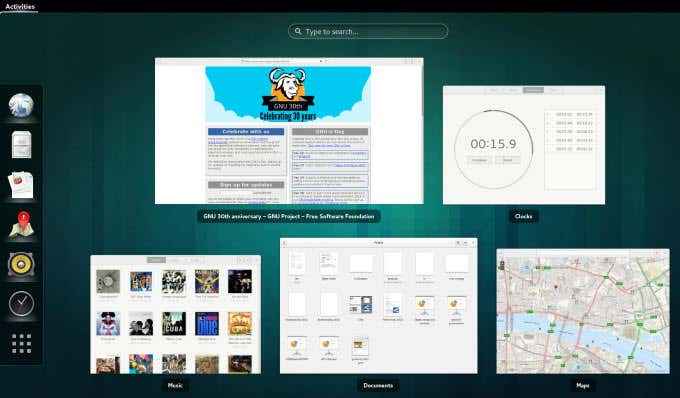
Você também pode procurar:
- Aplicativos que você não atualmente não instalou, mas deseja usar
- Arquivos no seu computador
Veja quais aplicativos estão instalados em seu sistema
Pode haver momentos em que você deseja ver todos os aplicativos instalados no seu sistema (não apenas aqueles que estão em execução).
A maneira mais rápida é usar o atalho Super+a. A captura de tela abaixo mostra como você também pode pesquisar aplicativos.
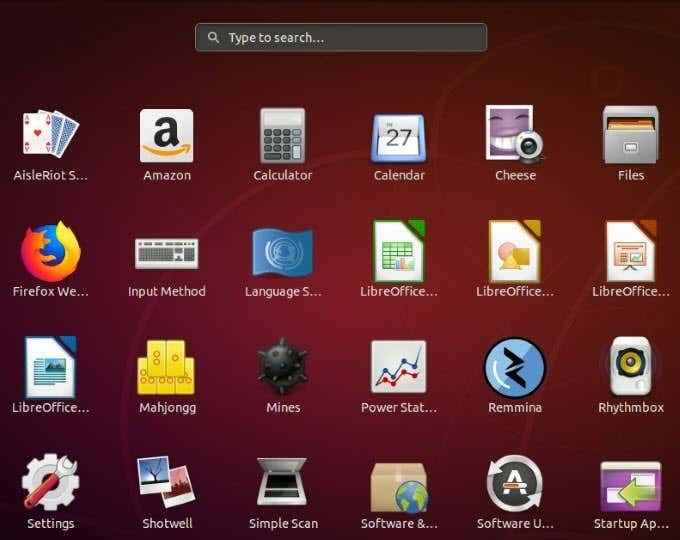
Minimize as aplicações e mostre sua área de trabalho
Se você estiver distraído pela desktop desktop ao tentar fazer algo, use o atalho do teclado do Ubuntu Super+d.
Em vez de ter que clicar ou minimizar as janelas abertas, mostre apenas sua área de trabalho.
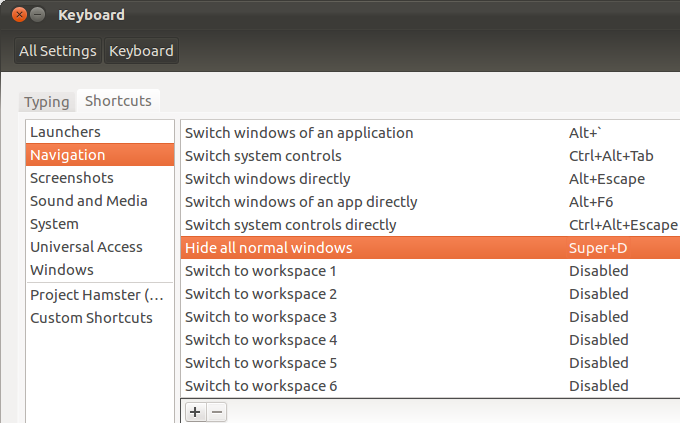
Para abrir todas as janelas de aplicativos em execução novamente, use o mesmo atalho Super+d.
Atalho do terminal do Ubuntu
Para abrir um novo terminal, use Ctrl+alt+t como um atalho.
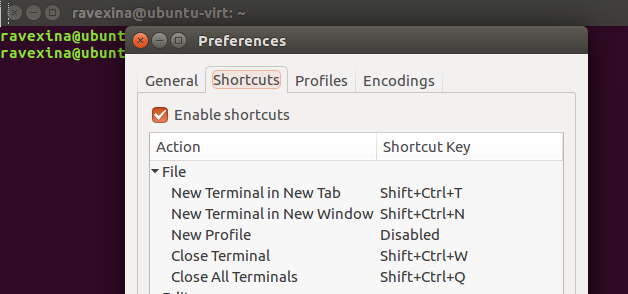
Pense em todo o tempo em que você pode salvar linhas de comando em execução com um esforço mínimo usando este atalho de teclado do Ubuntu, como:
- Limpando arquivos
- Detectando erros do disco rígido
- Criando uma unidade de inicialização USB
- Transferindo arquivos remotamente
- Corrigindo problemas de caminho da rede
- Pesquisando arquivos
- Zipando e descompactando
- Realizando deleções em massa
- Instalando ferramentas de desenvolvimento
- Verificando o uso da CPU, processos HTTP e carga do servidor
- Liberando espaço em disco
- Verificando as configurações do seu servidor DNS
- Restaurando e backup de cpanel
- Gerenciando bancos de dados MySQL
Bloqueie sua tela
Por razões de segurança, é uma boa ideia travar seu computador quando você estiver longe dele. O bloqueio da tela não interrompe nenhum processo ou aplicativos que você está executando.
Em vez disso, eles continuarão correndo atrás da tela trancada. Para desbloqueá -lo, você precisará inserir sua senha.
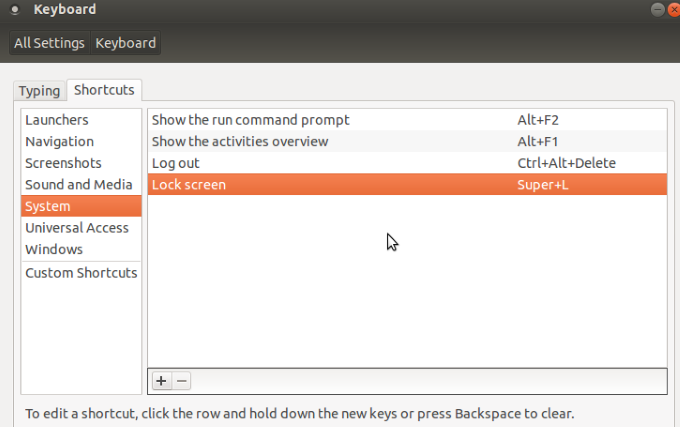
Use o Super+l atalho para bloquear a tela rapidamente. Alguns sistemas também usam Ctrl+Alt+L.
Se você se esquecer de bloquear a tela, poderá defini -la para travar automaticamente quando não estiver em uso.
Log Out ou Saia
Se você estiver usando o Ubuntu com vários usuários e precisar alternar entre eles, uma maneira é sair da sua sessão. A maneira mais rápida de fazer o logot é usar o atalho Ctrl+d.
Lembre -se de que o log -out terminará quaisquer sessões e aplicativos que você está usando. Se você não quiser perder o que está trabalhando, troca de usuários sem fazer login.
Clique no menu do sistema na barra superior e selecione o nome do usuário. Ou, você pode criar um atalho personalizado.
Você pode aprender mais sobre como configurar os atalhos de teclado personalizados do Ubuntu aqui.
Atalhos de pastas
Criar uma nova pasta é fácil usando o atalho Ctrl+Shift.
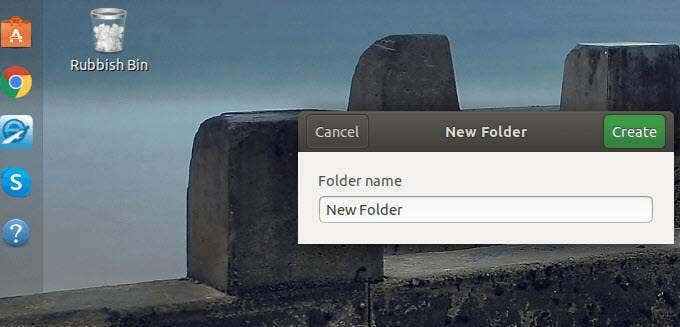
Para ver as propriedades de qualquer uma de suas pastas, selecione a pasta e use o atalho Alt+digite.
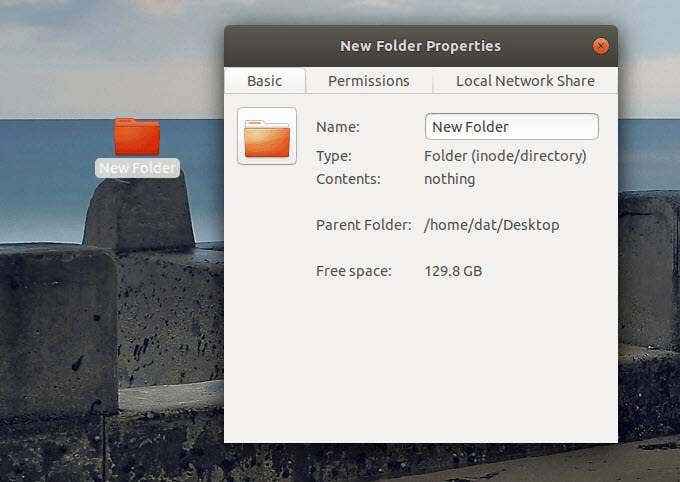
Se você deseja renomear uma pasta, selecione -a, pressione F2, Em seguida, digite o novo nome que você deseja usar.
Switch Applications
Ao executar mais de um aplicativo de cada vez, para alternar entre eles, use a combinação de teclas de atalho TAB ALT+ ou Guia Super+.
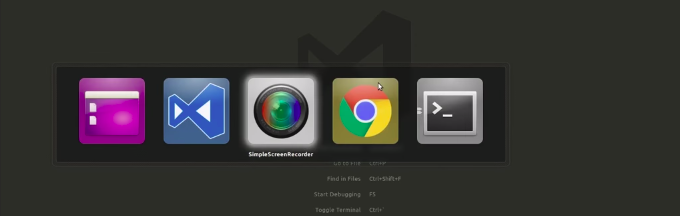
Segure o Super tecla e continue pressionando o Aba Chave até encontrar o aplicativo que deseja usar. Libere as duas chaves quando encontrar.
O padrão do comutador de aplicativos é passar da esquerda para a direita. Se você preferir mover os aplicativos da direita para a esquerda, use o atalho Guia Super+Shift+.
O Alt A chave pode ser usada em vez do Super chave para executar a mesma tarefa.
Bandeja de notificação
Distribuições Linux como o Gnome têm uma bandeja de notificação para várias atividades e sistemas. É também onde o calendário do seu sistema está localizado.
Use o atalho do teclado Super+m Para abrir a área de notificação.
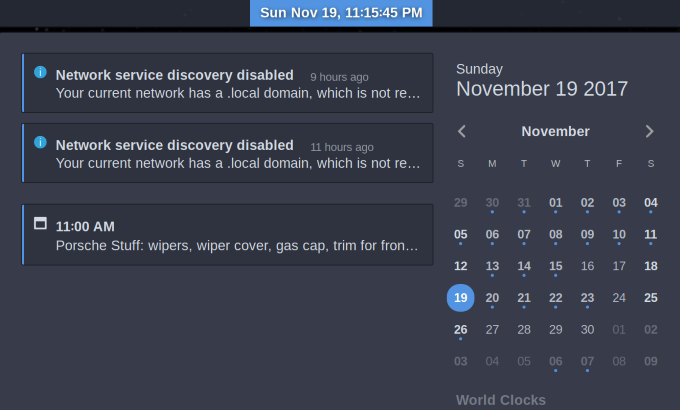
Use as mesmas teclas para fechar a bandeja.
Execute um comando rápido
Para os usuários do Ubuntu que não querem abrir um terminal, use ALT+F2 Em vez disso, para executar um comando rápido.
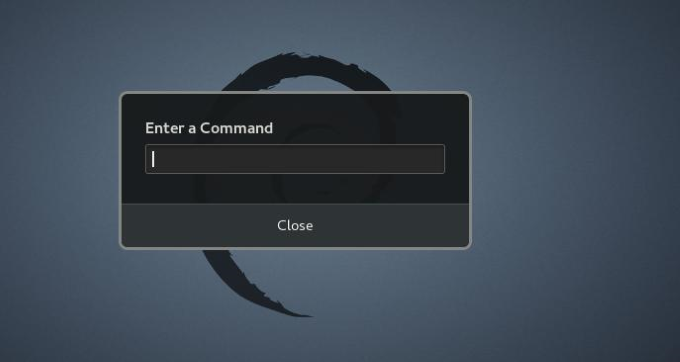
Se você estiver usando aplicativos que só podem ser executados no terminal, isso é especialmente útil.
O uso de atalhos do teclado do Ubuntu pode aumentar a produtividade e aumentar a eficiência. Saber quais combinações de pressionamentos de chave.

